|


Winterland
Eventuelle Ähnlichkeiten sind rein zufällig.
Es
darf weder kopiert oder zum download angeboten werden.
Das
Copyright dieses Blends liegt ganz allein bei mir.
Das
Copyright der verwendeten Tuben liegt bei den jeweiligen Künstlern.
Dieses
Tutorial wurde für PSP 8 geschrieben. Funktioniert aber auch mit allen anderen
Vielen
Dank allen Herstellern der schönen Materialien !
Zubehör :
Frauentube ,
schöne
Landschaftsbilder
Eiszapfen
Ani (Schnee )
Meins könnt ihr hier
laden.
Filter:
Mura’s
meister (cloud)
Graphics
plus (cross shadow)
X ero ( procelain )
Filter FM – Tile
Tools ( Blend Emposs)
So fangen wir an
1.Öffne ein neues
Bild 600 X 450 mit transparentem Hintergrund
suche dir eine
dunkle Hintergrundfarbe aus deinem Lanschaftstube und einen helle
Vordergrundfarbe ich habe diese genommen
H #718FBC , V #FFFFFF
2. Gehe nun
Effekte und aktiviere den Filtern Mura’s meister (cloud)
mit den
Standarteinstellungen und drücke auf okay
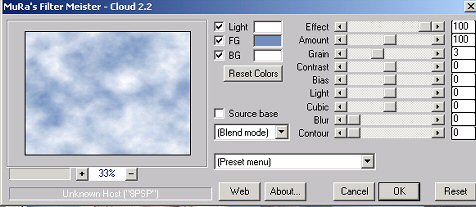
3.Gehe jetzt auf
Auswahl alles auswählen
neue Rasterebene
4.
Aktivier deine
erste Lanschaftstube bearbeiten kopieren
zurück auf dein
Hauptbild und füge es in eine Auswahl ein
Stelle die
Sichtbarkeit auf 58 %
Wende jetzt den Filter
FM – Tile Tools (
Blend Emposs) an Standarteinstellung
Auswahl Aufheben
5.
Aktivier jetzt
deine zweite Landschaftstube bei mir ist es der Baum gehe auf bearbeiten
kopieren, zurück zu deinem Hauptbild ,füge sie dort als neue Ebene ein .
Verkleinere deine
Tube je nach Geschmack ich habe sie um 85% verkleinert.
Und setzte auch
hier die Sichtbarkeit runter, so wie es dir gefällt .
Ich habe es auf 66%
gestellt
Fasse
jetzt alle Ebenen sichtbar zusammen
6.
Öffne jetzt
die Eiszapfen
bearbeiten kopieren
und als neue Ebene einfügen
verschiebe die
ganz nach oben an denn Rand
7.
Öffne jetzt deine
Frauentube
bearbeiten kopieren
und als neue Ebene einfügen, platziere sie da wo du sie gern hättest.
8.
Wende jetzt den
Filter Xero ( procelain ) mit der Standarteinstellung an
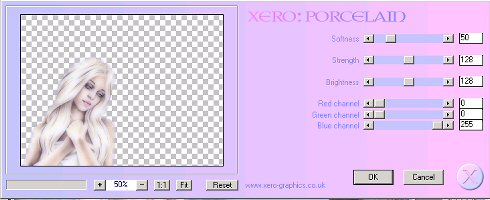
9.
Wenn du jetzt
alles soweit hast setzte jetzt dein Wasserzeichen
Ebene neue
Rasterebene hinzufügen
10.
Erstelle folgenden
Farbverlauf
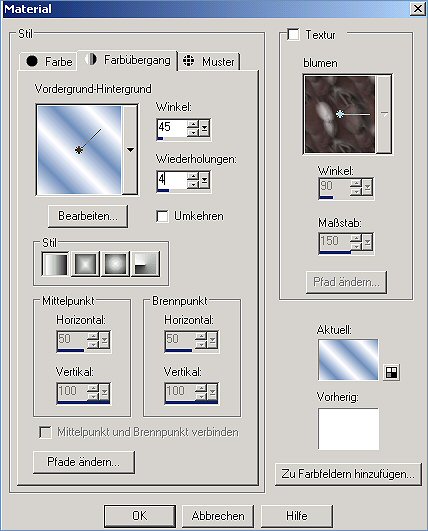
Und fülle damit
die neue Rasterebene gehe auf Auswahl alles auswählen
Auswahl ändern
verkleinern um 5 drücke jetzt deine Entferntaste
Auswahl umkehren
11.
Wende jetzt den
Filter Graphics plus (cross shadow)
Standart an
Auswahl umkehren neue Rasterebene
Gehe jetzt auf
Effekte 3 D Effekte Ausparung
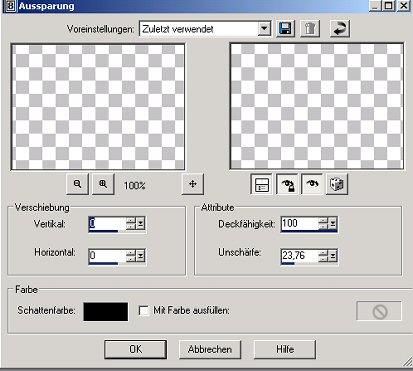
Auswahl aufheben
11. Schließe
jetzt die zusammen gefasste Ebene und fasse alle anderen jetzt Sichtbar
zusammen.
Du solltest jetzt zwei Ebenen haben.
Denn jetzt kommen
wir zur Animation
( Dazu öffne dein
Animation Shop )
Öffne da die
Schneeanimation
1.
Gehe jetzt zu
deinem Hauptbild zurück gehe da auf deine erst Ebene
(Hintergrund mit
Landschaft )
2.
gehe auf
bearbeiten kopieren
jetzt in den
Animation Shop rechts klick und als neue Animation ein fügen
danach gehst du
auf einfügen

und fügst es noch 9
mal hinzu so das du 10 Bilder hast
Bearbeiten ,alle
auswählen
3.
Gehe jetzt
zurück auf
deine Schneeanimation ,dann da auf bearbeiten ,alle Auswählen
Animation Animationsgröße ändern
siehe Bild
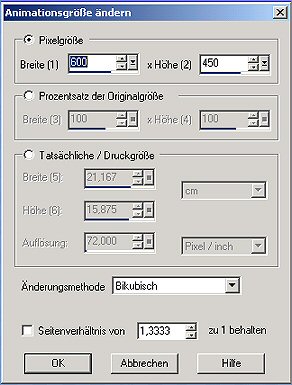
Jetzt gehst du auf
dein ersten Bild deiner Schneeanimation und ziehe es auf dein
erstes Hauptbild über
die Landschaft
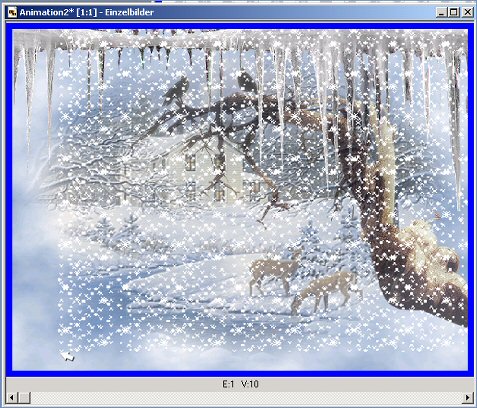
4.
Wieder zurück in
dein Psp
gehe jetzt auf
Bearbeiten kopieren und kopier jetzt deine zweite Ebene
und danach zurück
in deinen Animation Shop und füge es als neue Animation ein und
wiederhole Schritt
2
5.
Gehe danach auf
wieder auf bearbeiten ,alles auswählen
Und ziehe jetzt
diese Animation auf dein Hauptbild
siehe Punkt 3
Und platziere sie
über deine Landschaft
Jetzt musst du es
nur noch Abspeichern
Ich hoffe die hat
es Spaß gemacht
Hier ist noch ein Beispiel
 


|